解决64位Windows7系统连接网络共享打印机驱动问题
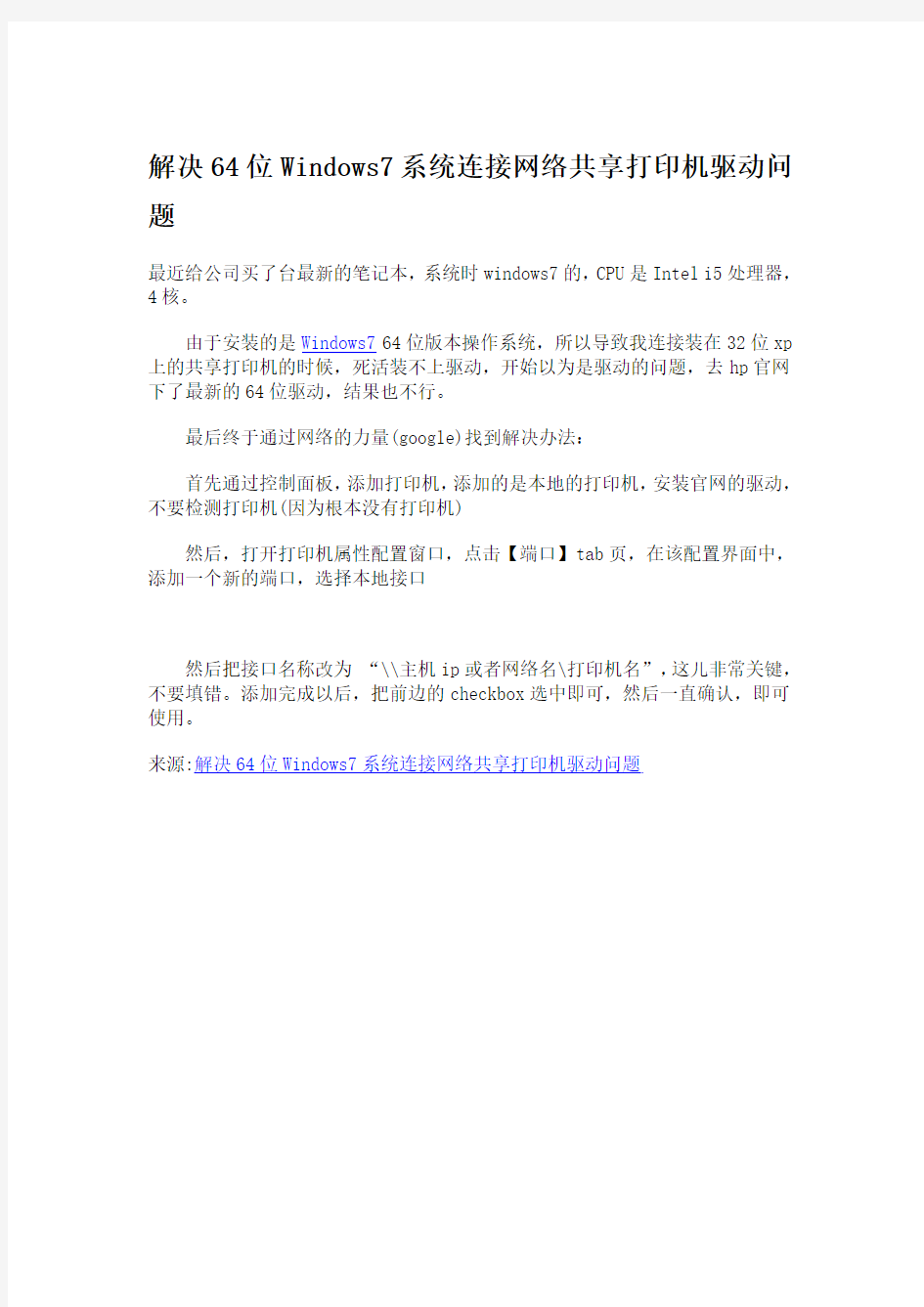
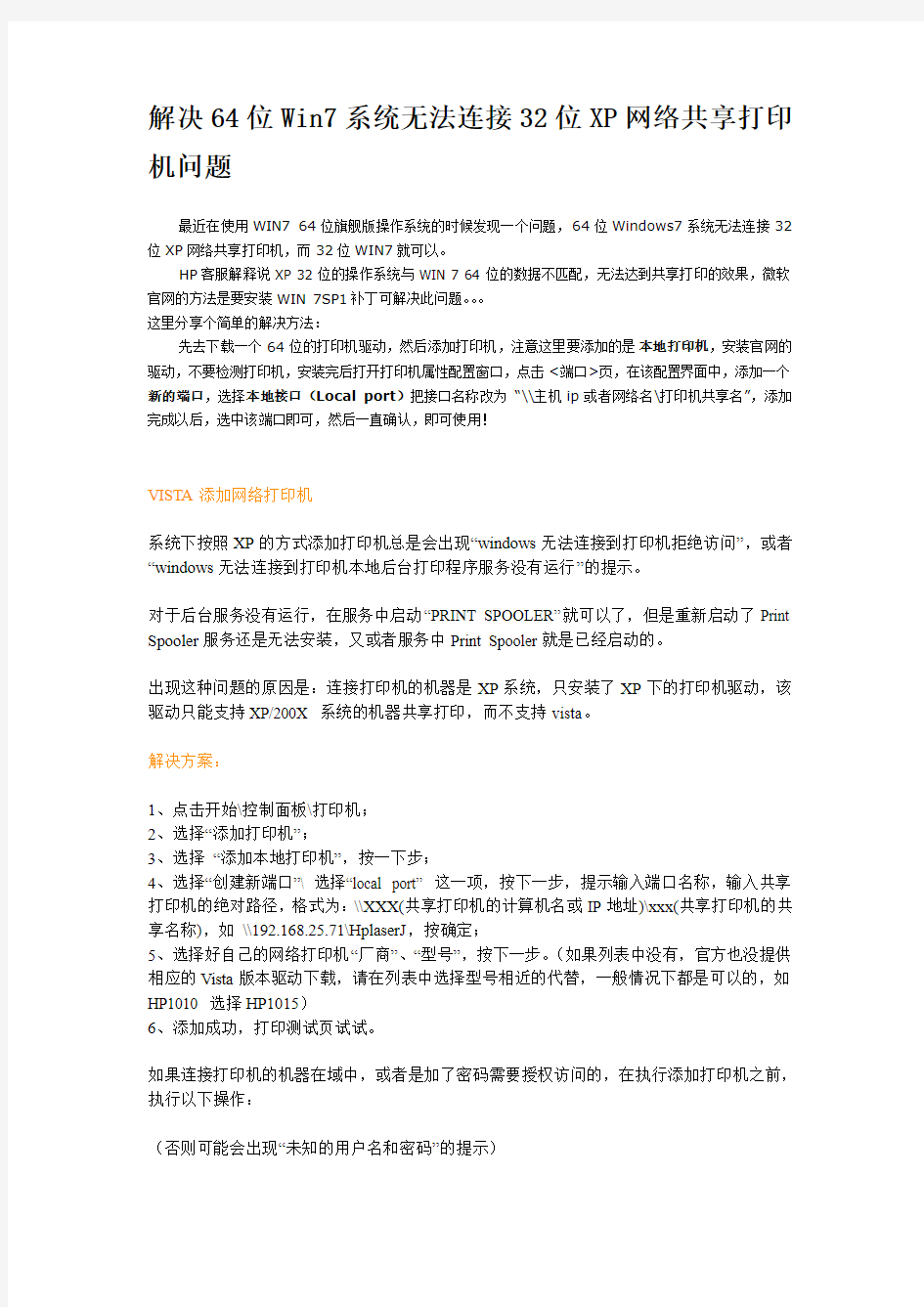
解决64位Windows7系统连接网络共享打印机驱动问题
最近给公司买了台最新的笔记本,系统时windows7的,CPU是Intel i5处理器,4核。
由于安装的是Windows764位版本操作系统,所以导致我连接装在32位xp 上的共享打印机的时候,死活装不上驱动,开始以为是驱动的问题,去hp官网下了最新的64位驱动,结果也不行。
最后终于通过网络的力量(google)找到解决办法:
首先通过控制面板,添加打印机,添加的是本地的打印机,安装官网的驱动,不要检测打印机(因为根本没有打印机)
然后,打开打印机属性配置窗口,点击【端口】tab页,在该配置界面中,添加一个新的端口,选择本地接口
然后把接口名称改为“\\主机ip或者网络名\打印机名”,这儿非常关键,不要填错。添加完成以后,把前边的checkbox选中即可,然后一直确认,即可使用。
来源:解决64位Windows7系统连接网络共享打印机驱动问题
解决64位Win7系统无法连接32位XP网络共享打印机问题
最近在使用WIN7 64位旗舰版操作系统的时候发现一个问题,64位Windows7系统无法连接32位XP网络共享打印机,而32位WIN7就可以。
HP客服解释说XP 32位的操作系统与WIN 7 64位的数据不匹配,无法达到共享打印的效果,微软官网的方法是要安装WIN 7SP1补丁可解决此问题。。。
这里分享个简单的解决方法:
先去下载一个64位的打印机驱动,然后添加打印机,注意这里要添加的是本地打印机,安装官网的驱动,不要检测打印机,安装完后打开打印机属性配置窗口,点击<端口>页,在该配置界面中,添加一个新的端口,选择本地接口(Local port)把接口名称改为“\\主机ip或者网络名\打印机共享名”,添加完成以后,选中该端口即可,然后一直确认,即可使用!
VISTA添加网络打印机
系统下按照XP的方式添加打印机总是会出现“windows无法连接到打印机拒绝访问”,或者“windows无法连接到打印机本地后台打印程序服务没有运行”的提示。
对于后台服务没有运行,在服务中启动“PRINT SPOOLER”就可以了,但是重新启动了Print Spooler服务还是无法安装,又或者服务中Print Spooler就是已经启动的。
出现这种问题的原因是:连接打印机的机器是XP系统,只安装了XP下的打印机驱动,该驱动只能支持XP/200X 系统的机器共享打印,而不支持vista。
解决方案:
1、点击开始\控制面板\打印机;
2、选择“添加打印机”;
3、选择“添加本地打印机”,按一下步;
4、选择“创建新端口”\ 选择“local port” 这一项,按下一步,提示输入端口名称,输入共享打印机的绝对路径,格式为:\\XXX(共享打印机的计算机名或IP地址)\xxx(共享打印机的共享名称),如\\192.168.25.71\HplaserJ,按确定;
5、选择好自己的网络打印机“厂商”、“型号”,按下一步。(如果列表中没有,官方也没提供相应的Vista版本驱动下载,请在列表中选择型号相近的代替,一般情况下都是可以的,如HP1010 选择HP1015)
6、添加成功,打印测试页试试。
如果连接打印机的机器在域中,或者是加了密码需要授权访问的,在执行添加打印机之前,执行以下操作:
(否则可能会出现“未知的用户名和密码”的提示)
1.开始\运行(可以WIN+R快捷)
2.输入共享打印机的那台计算机名或IP地址,如\\192.168.25.71
3.在用户名和密码框中填入帐户信息,选择保存密码
4.OK,执行上面的解决方案添加打印机,成功。
